- Über EaseUS
- Impressum
- Reviews & Awards
- Lizenz
- Datenschutz
Zusammenfassung:
Wenn Sie YouTube-Audio auf einen PC herunterladen möchten, gibt es tatsächlich mehr als eine Möglichkeit, die Aufgabe zu erledigen. Sehen Sie sich diese Anleitung im Detail an und finden Sie heraus, wie Sie mühelos Audio von YouTube auf Ihren PC herunterladen können.
Ebenso wie das Herunterladen von YouTube-Videos ist auch das Herunterladen von Audio von YouTube auf einen PC sehr gefragt, da viele von Ihnen Audio aus einem YouTube-Audio extrahieren oder Songs von YouTube Music herunterladen möchten, um sie offline zu genießen.
Aber wie? Obwohl YouTube YouTube Premium zum Herunterladen von Videos oder Musik von YouTube anbietet, unterstützt es nur mobile Geräte und kann Audio nicht direkt aus YouTube-Videos rippen.
Daher besteht die Lösung für Sie darin, YouTube-Audio-Downloader von Drittanbietern zu verwenden. Zu den YouTube-Audio-Downloadern gehören Online-Tools, Erweiterungen und Desktop-Apps. Wie Sie vielleicht bemerkt haben, neigen die ersten beiden Typen dazu, von Browsern, z. B. Chrome, blockiert zu werden. Vor diesem Hintergrund möchte ich Ihnen zunächst zeigen, wie Sie YouTube-Audio auf einen PC herunterladen, und dann eine weitere Möglichkeit vorstellen, wie Sie Audio von YouTube mithilfe eines Browsers herunterladen können.
So laden Sie YouTube-Audio sicher auf den PC herunter
Ganz gleich, ob Sie YouTube-Videos in Audio umwandeln oder Musik von YouTube herunterladen möchten, der Video-Downloader für PC (und Mac) – EaseUS Video Downloader – wird Ihre Anforderungen perfekt erfüllen. Als vielseitiger Video- und Audio-Downloader eignet er sich gut zum Herunterladen von Online-Video- und Audiodateien von über 1000 Websites. Am wichtigsten ist, dass es erweiterte Unterstützung für Websites wie YouTube bietet. Das bedeutet, dass Sie:
- Laden Sie YouTube-Videos direkt in Audio herunter
- Laden Sie Videos von YouTube herunter
- Laden Sie Songs von YouTube Music herunter
- Laden Sie YouTube-Miniaturansichten herunter
Da dieser YouTube-Video-/Audio-Downloader sowohl mit Windows als auch mit macOS kompatibel ist, können Sie die heruntergeladenen Video- oder Audiodateien frei auf Ihrem PC oder Mac speichern. Außerdem können Sie das Video- oder Audioformat und die Qualität nach Ihren Wünschen wählen. Ganz gleich, ob Sie YouTube-Videos mit 320 kbit/s in MP3 konvertieren oder 4K-YouTube-Videos herunterladen möchten, es ist eine einfache Aufgabe.
So laden Sie YouTube-Audio auf einen PC herunter:
Schritt 1. Kopieren Sie die URL des YouTube-Videos in EaseUS Video Downloader und klicken Sie auf „Suchen“.

Schritt 2. Überprüfen Sie das Video und klicken Sie auf „Herunterladen“, um fortzufahren.

Schritt 3. Wählen Sie im Abschnitt „Audio“ „MP3“ und wählen Sie eine Qualität aus. Klicken Sie anschließend auf „Herunterladen“, um mit der Konvertierung von YouTube-Videos in MP3 zu beginnen.

Schritt 4. Warten Sie, bis der Download abgeschlossen ist. Klicken Sie anschließend auf „Öffnen“, um die MP3-Datei zu überprüfen.

Haftungsausschluss: Bitte stellen Sie sicher, dass Ihr Download-Verhalten in Ihrem Land legal ist! EaseUS befürwortet nicht das Herunterladen von urheberrechtlich geschützten Videos/Audiodaten von YouTube zum Verkauf, zur Verbreitung oder für andere kommerzielle Zwecke.
Zweifellos gelten die oben genannten Schritte auch für das Herunterladen von YouTube-Audio auf einen Mac.
So laden Sie Audio von YouTube online auf den PC herunter
Wenn Sie eine Online-YouTube-Audio-Downloader-Erweiterung für Chrome erhalten möchten, werden Sie wahrscheinlich scheitern. Wenn Sie jedoch zu einem anderen Browser wechseln, z. B. Firefox, werden Sie feststellen, dass Online-YouTube-Audio-Downloader oder Browsererweiterungen noch funktionieren.
Erwähnenswert ist jedoch, dass es zwar Online-Audio-Downloader für YouTube gibt, mit denen Sie Audiodateien von YouTube erfolgreich herunterladen können, die Wahrscheinlichkeit jedoch hoch ist, dass Sie weitergeleitet werden, nachdem Sie auf die Schaltfläche „Herunterladen“ geklickt haben. Um Sie von solchen Sorgen zu befreien, ist die Verwendung von Browsererweiterungen daher ratsam.
So laden Sie Audio online von YouTube auf einen PC herunter:
Schritt 1. Fügen Sie den YouTube-Downloader zu Ihrem Firefox hinzu.
Schritt 2. Gehen Sie zu YouTube und spielen Sie das Video ab, von dem Sie Audio herunterladen möchten. Dann wird eine Eingabeaufforderung mit der Schaltfläche „Herunterladen als“ angezeigt.
Schritt 3. Klicken Sie auf die Schaltfläche und wählen Sie die gewünschte Option, zum Beispiel MP3.
Schritt 4. Wählen Sie einen Ordner zum Speichern des heruntergeladenen Videos aus und klicken Sie dann auf „Speichern“.
Schritt 5. Warten Sie, bis der Downloadvorgang abgeschlossen ist, und gehen Sie zum ausgewählten Ordner, um das YouTube-Audio zu überprüfen.

Das Fazit
Online-Audio-Downloader für YouTube sind in der Tat praktisch. Dennoch gibt es potenzielle Probleme, die nicht ignoriert werden dürfen. Zusätzlich zu den oben erwähnten unerwarteten Weiterleitungen werden Sie wahrscheinlich feststellen, dass die zuvor funktionierende Website jetzt ausfällt. Unter Berücksichtigung der Stabilität und Zuverlässigkeit wird daher die Verwendung eines Desktop-basierten Tools empfohlen. Wenn Sie mit dem EaseUS Video Downloader nicht zufrieden sind, können Sie im Internet nach dem Programm suchen, das Ihnen gefällt.
Weitere Artikel & Tipps:
-
So laden Sie TikTok-Videos herunter, die nicht gespeichert werden können
![author-Maria]() Maria / 2023-11-06
Maria / 2023-11-06 -
Rutube-Video-Downloader – So laden Sie Rutube-Videos auf PC und Mac herunter
![author-Maria]() Maria / 2023-12-08
Maria / 2023-12-08
-
[Top 5] Facebook Video Downloader Chrome-Erweiterung
![author-Maria]() Maria / 2023-11-27
Maria / 2023-11-27 -
SoundCloud Downloader - Musik von SoundCloud herunterladen
![author-Katrin]() Katrin / 2023-11-06
Katrin / 2023-11-06
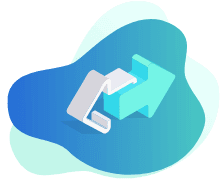
Video Downloader
- Online-Videos einfach herunterladen
- Videos als Audio-Dateien herunterladen
- Online Audio kostenlos herunterladen
Online-Videos herunterladen